¿Puedes jugar a Genshin Impact en Mac con PlayCover?
PlayCover es un software de emulación que permite a los usuarios ejecutar aplicaciones y juegos de iOS como Genshin Impact en computadoras Mac y en esta publicación te mostraremos usted exactamente cómo puede hacer eso. Lo guiaremos a través de todo el proceso de instalación y configuración de la aplicación PlayCover y luego descargaremos la versión iOS de Genshin Impact para poder reproducirlo en su Mac.
Requisitos
Antes de darte las instrucciones, es importante aclarar que solo los Apple Silicon Mac (M1/M2) pueden ejecutar PlayCover. Si posee una máquina Intel, puede intentar usar BlueStacks, una aplicación de emulación similar que solo funciona en modelos Mac basados en Intel y le permite ejecutar la versión Android de Genshin Impact.
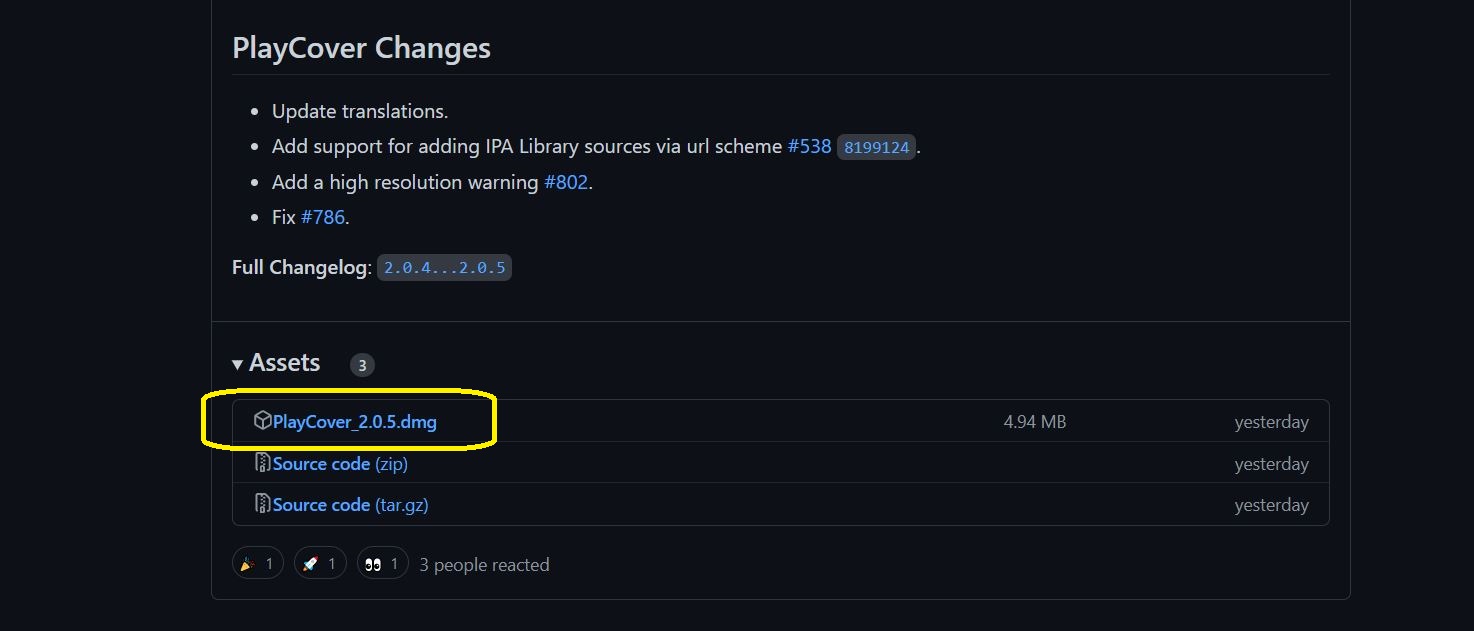
Y si no te gusta este método de juego, puedes en su lugar, puede optar por jugar en la nube, que es, con mucho, el método más fácil y directo para disfrutar de Genshin Impact en una computadora Apple.
Cómo jugar Genshin Impact en Mac con PlayCover (Guía)
Siga este enlace al sitio de GitHub, desplácese hacia abajo hasta Activos de la última versión de PlayCover, haga clic en el archivo PlayCover.dmg que se muestra allí y descárguelo.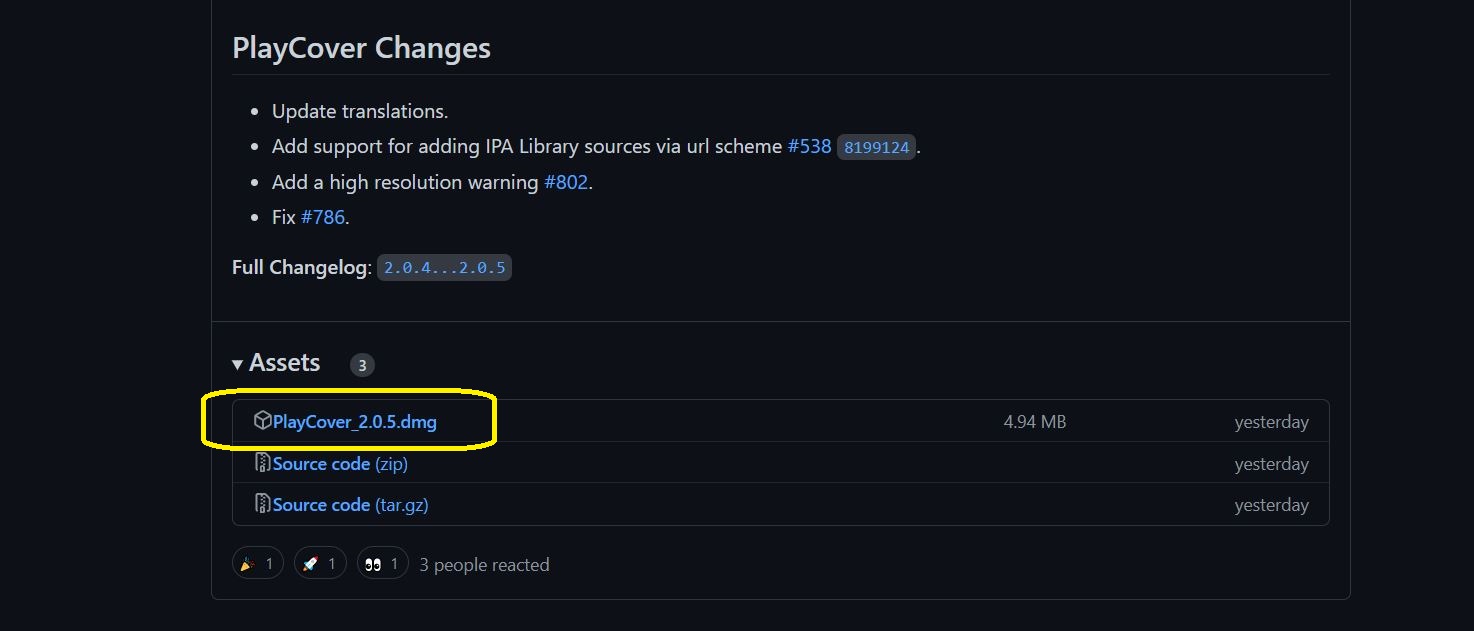
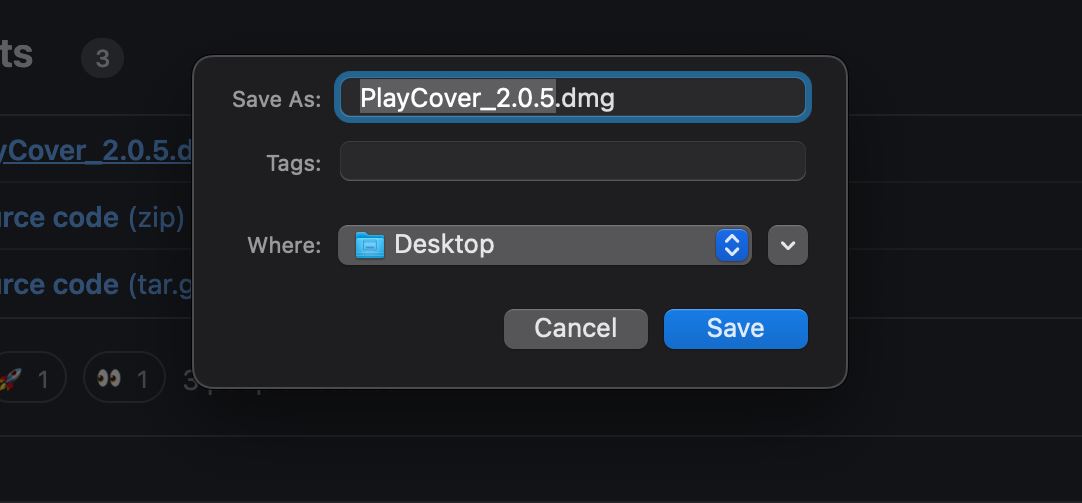
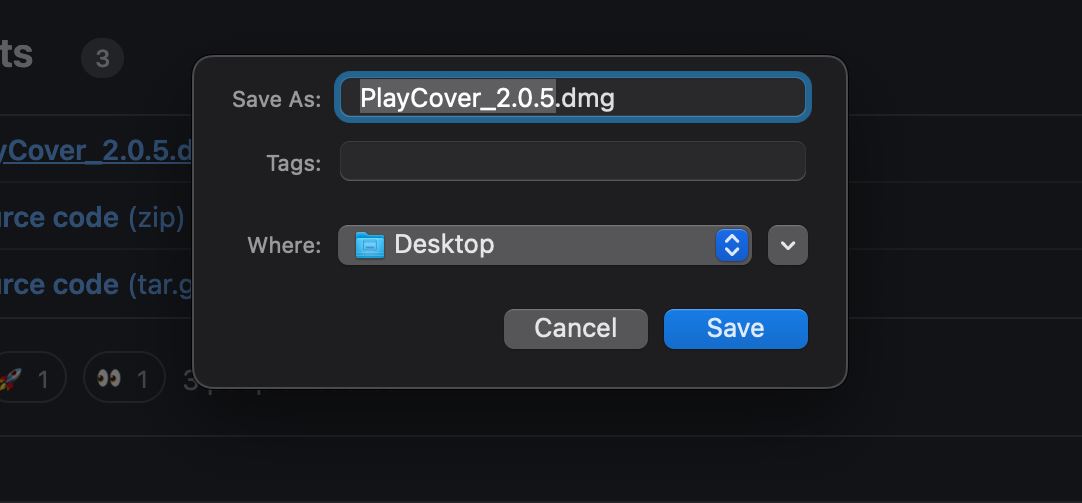 Ejecute el archivo descargado y arrastre el ícono de PlayCover al ícono de su carpeta Aplicaciones para instalar la aplicación. Vaya a Aplicaciones, inicie la aplicación, y haga clic en Abrir cuando su Mac le avise que la aplicación se descargó de Internet. A continuación, haga clic en la opción Comprobar automáticamente cuando se le pregunte cómo desea conocer las nuevas actualizaciones, y luego haga clic en Instalar cuando (si) se le notifique que necesitará tener las herramientas de línea de comandos de Xcode en su Mac (se le pedirá que ingrese su contraseña de usuario). Ahora debe ir a este sitio para descargar la versión iOS de Genshin Impact. Escriba el nombre del juego en la barra de búsqueda y luego seleccione la variante preferida del juego (recomendamos la variante occidental) y descargue su última versión.
Ejecute el archivo descargado y arrastre el ícono de PlayCover al ícono de su carpeta Aplicaciones para instalar la aplicación. Vaya a Aplicaciones, inicie la aplicación, y haga clic en Abrir cuando su Mac le avise que la aplicación se descargó de Internet. A continuación, haga clic en la opción Comprobar automáticamente cuando se le pregunte cómo desea conocer las nuevas actualizaciones, y luego haga clic en Instalar cuando (si) se le notifique que necesitará tener las herramientas de línea de comandos de Xcode en su Mac (se le pedirá que ingrese su contraseña de usuario). Ahora debe ir a este sitio para descargar la versión iOS de Genshin Impact. Escriba el nombre del juego en la barra de búsqueda y luego seleccione la variante preferida del juego (recomendamos la variante occidental) y descargue su última versión.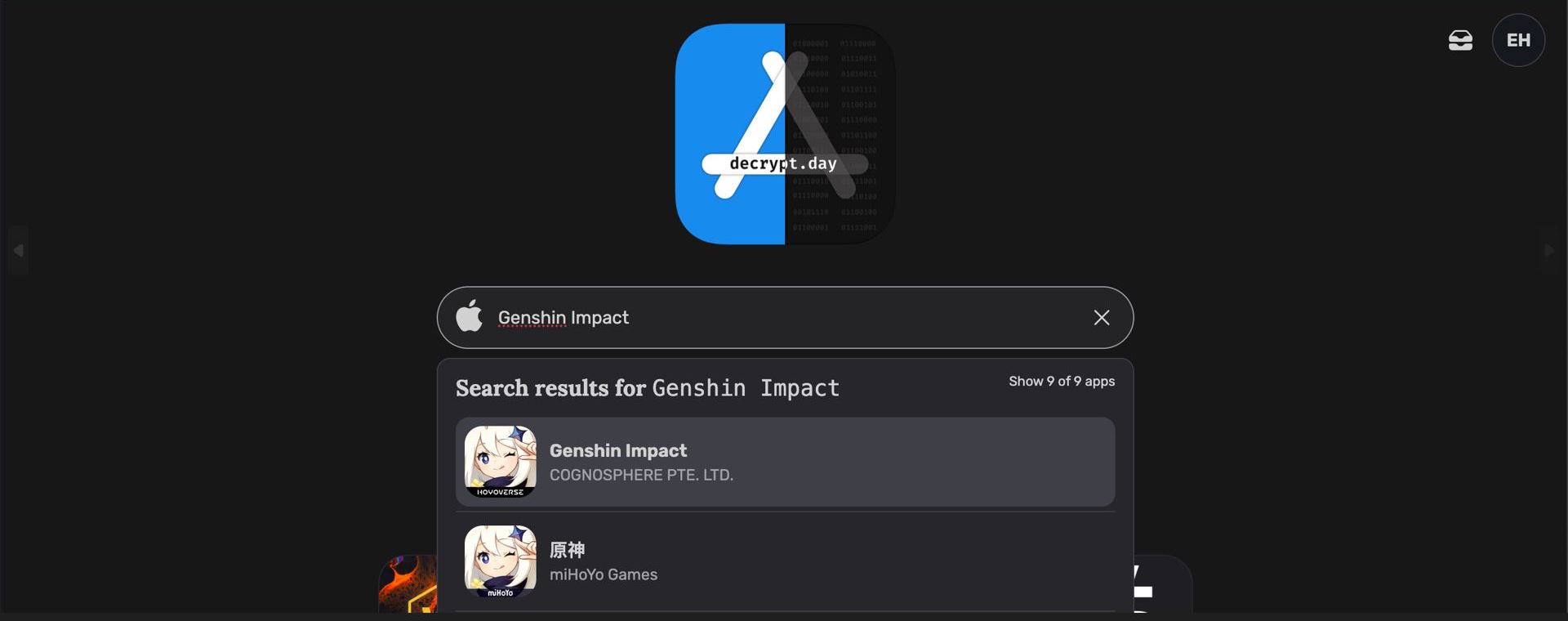
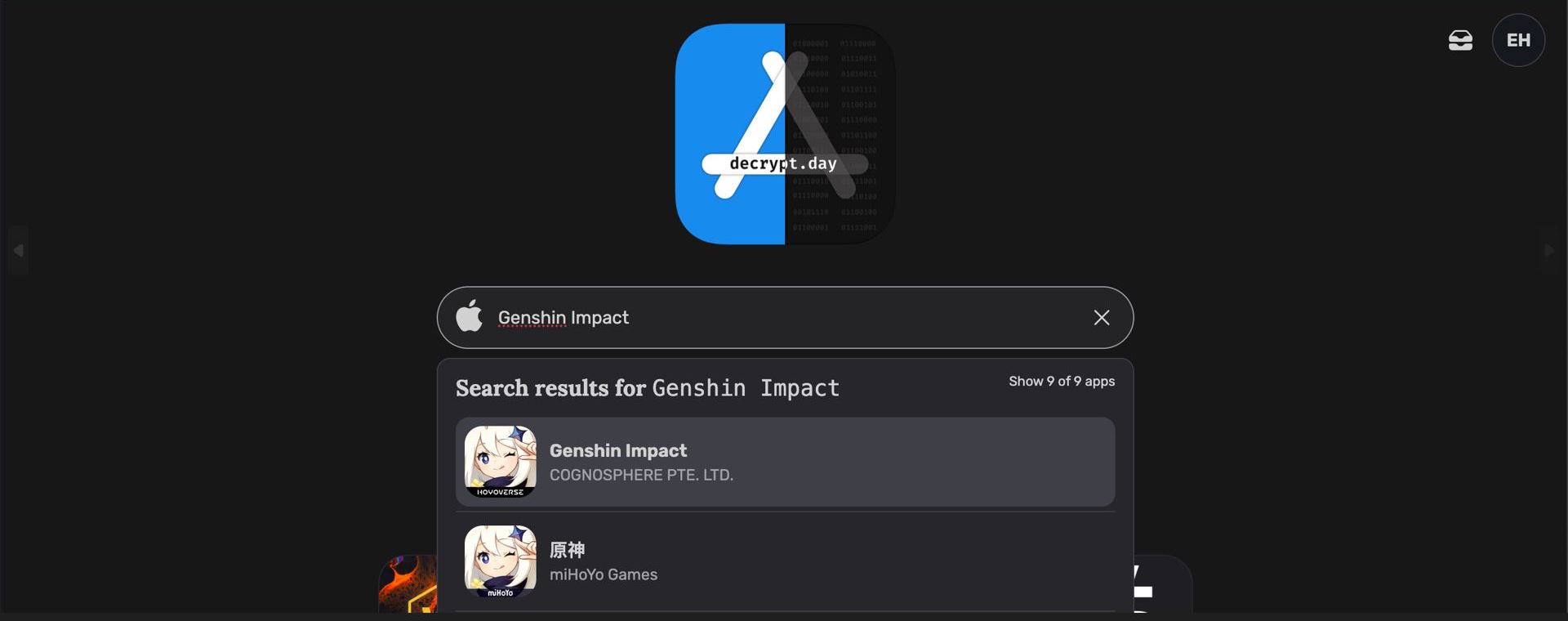
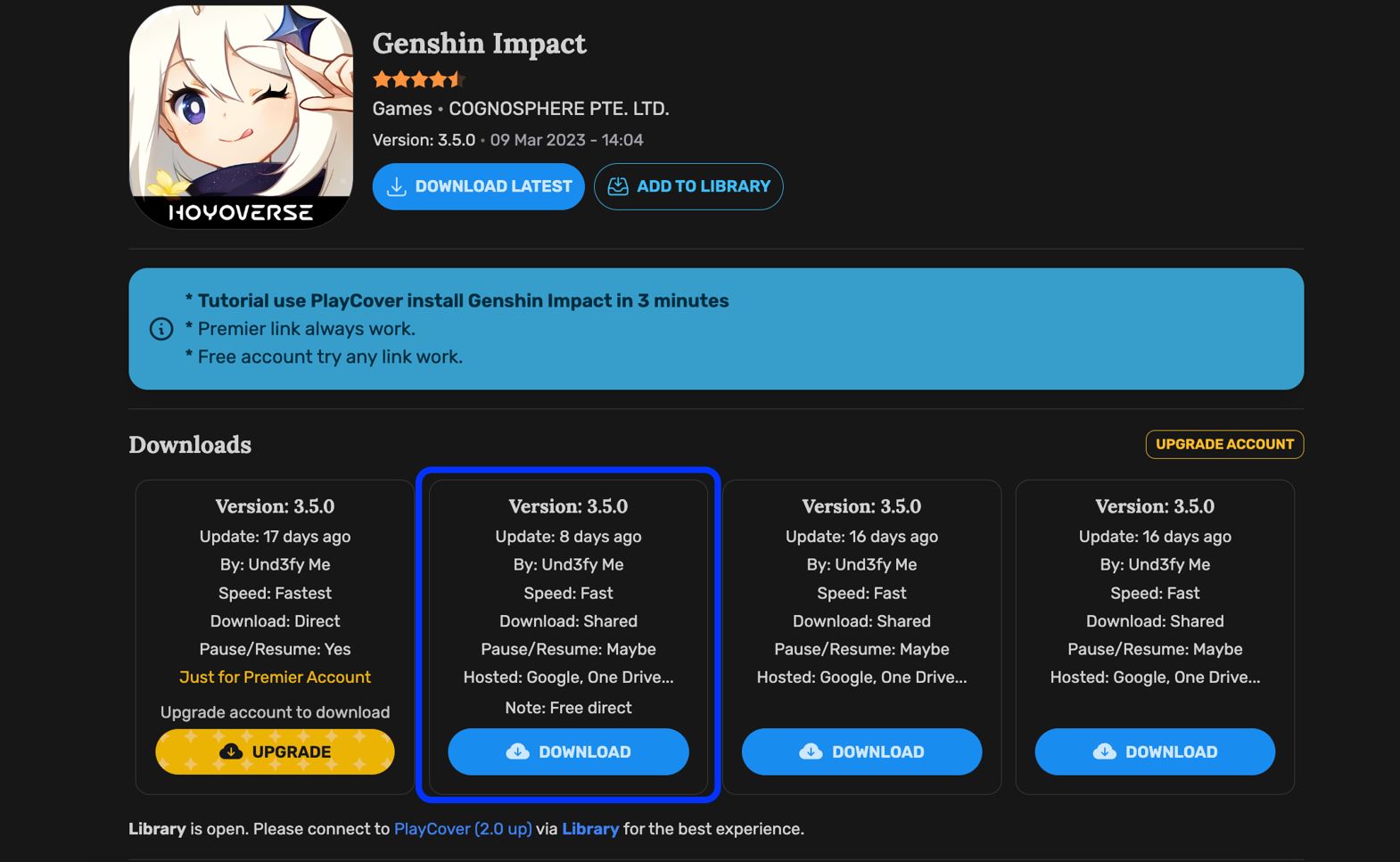
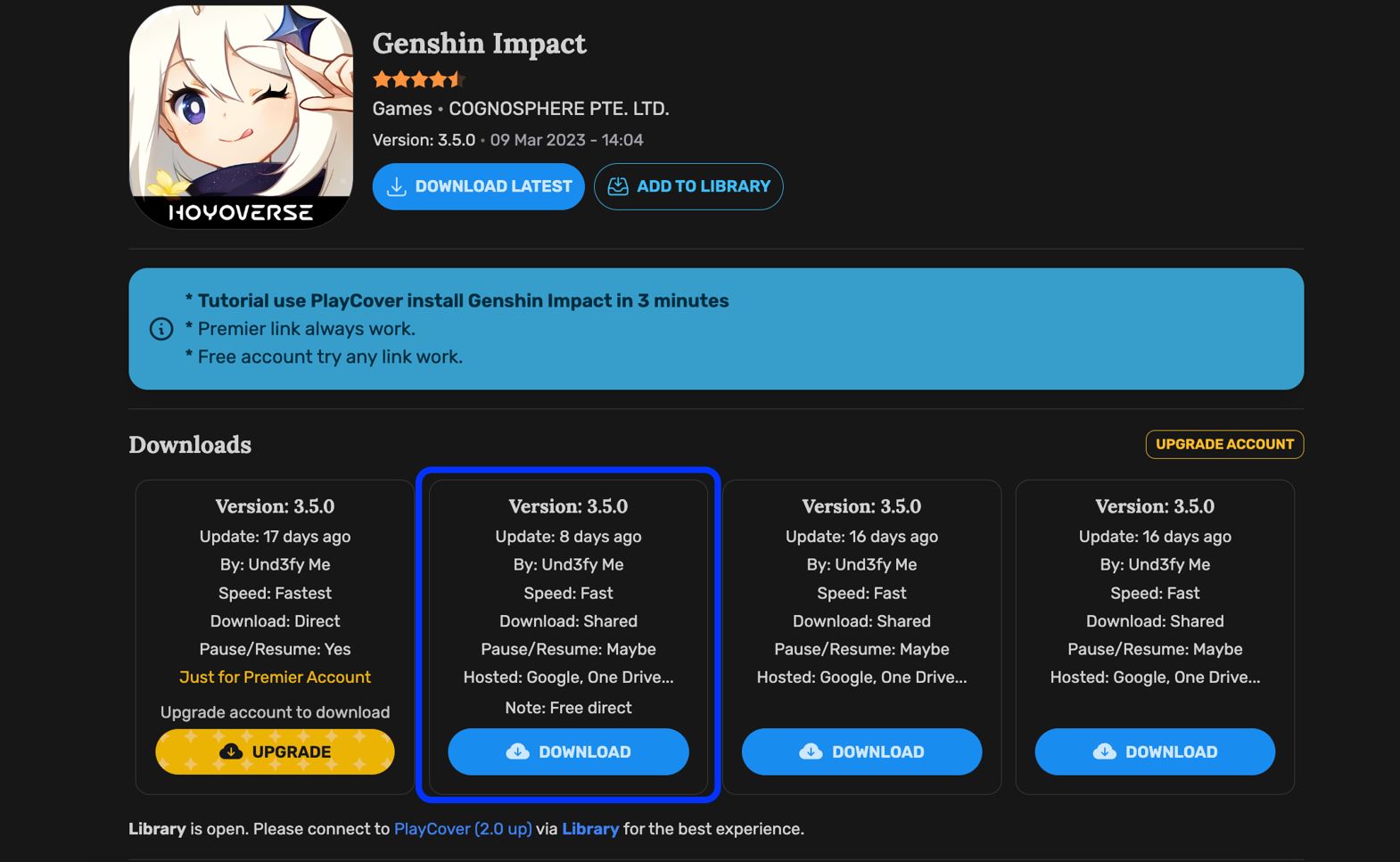 Nota: Deberá registrarse en este sitio para descargar la versión iOS de Genshin Impact. El registro es gratuito. Vuelva a PlayCover, abra su Biblioteca de aplicaciones desde la izquierda y haga clic en el botón Más (+) en la parte superior. Luego navegue a la carpeta donde descargó la versión iOS de Genshin Impact, haga clic en su icono y seleccione Abrir. Esto instalará el juego en PlayCover, pero aún no podrás jugarlo. Luego, apaga tu Mac y luego mantén presionado el botón de encendido hasta que veas”Cargando opciones de energía“. en la pantalla. Seleccione el icono Opciones y haga clic en Continuar. A continuación, seleccione su volumen principal (en la mayoría de los Mac debería llamarse Macintosh HD) y haga clic en Siguiente. Haga clic en su cuenta de administrador, haga clic en Siguiente e ingrese su contraseña. Cuando vea el Menú de recuperación, haga clic en Utilidades desde la parte superior de la pantalla y abre Terminal. Luego escribe el siguiente comando en la ventana de Terminal y presiona Return (Enter) para ejecutar el comando.csrutil disabled Escriba”Y“y vuelva a pulsar Retorno para confirmar que desea ejecutar el comando.Descargo de responsabilidad: realizar esta acción desactivará la Protección de integridad del sistema de su Mac, lo que podría podría dejarlo vulnerable al malware. La protección debe permanecer deshabilitada solo durante un breve período de tiempo, y puede (y debe) volver a habilitarla una vez que se complete el resto de la guía. Escriba su nombre de usuario (nombre de la cuenta de administrador), presione Retorno, luego escriba su contraseña y presione Retorno nuevamente. Al escribir la contraseña, no aparecerá ningún símbolo, pero las entradas de su teclado aún se registrarán, por lo que si la escribe correctamente, se ejecutará el comando. Una vez que la Protección de integridad del sistema esté desactivada, haga clic en el botón del logotipo de Apple en la parte superior izquierda y haga clic en Reiniciar. Una vez que su Mac se reinicie, presione Comando + Espacio, escriba Terminal y presione Return para abrir la línea de comandos de Terminal. Copie y pegue el siguiente comando en la ventana de Terminal, presione Return y proporcione su contraseña para ejecuta el comando.sudo nvram boot-args=”amfi_get_out_of_my_way=0x1 ipc_control_port_options=0″
Nota: Deberá registrarse en este sitio para descargar la versión iOS de Genshin Impact. El registro es gratuito. Vuelva a PlayCover, abra su Biblioteca de aplicaciones desde la izquierda y haga clic en el botón Más (+) en la parte superior. Luego navegue a la carpeta donde descargó la versión iOS de Genshin Impact, haga clic en su icono y seleccione Abrir. Esto instalará el juego en PlayCover, pero aún no podrás jugarlo. Luego, apaga tu Mac y luego mantén presionado el botón de encendido hasta que veas”Cargando opciones de energía“. en la pantalla. Seleccione el icono Opciones y haga clic en Continuar. A continuación, seleccione su volumen principal (en la mayoría de los Mac debería llamarse Macintosh HD) y haga clic en Siguiente. Haga clic en su cuenta de administrador, haga clic en Siguiente e ingrese su contraseña. Cuando vea el Menú de recuperación, haga clic en Utilidades desde la parte superior de la pantalla y abre Terminal. Luego escribe el siguiente comando en la ventana de Terminal y presiona Return (Enter) para ejecutar el comando.csrutil disabled Escriba”Y“y vuelva a pulsar Retorno para confirmar que desea ejecutar el comando.Descargo de responsabilidad: realizar esta acción desactivará la Protección de integridad del sistema de su Mac, lo que podría podría dejarlo vulnerable al malware. La protección debe permanecer deshabilitada solo durante un breve período de tiempo, y puede (y debe) volver a habilitarla una vez que se complete el resto de la guía. Escriba su nombre de usuario (nombre de la cuenta de administrador), presione Retorno, luego escriba su contraseña y presione Retorno nuevamente. Al escribir la contraseña, no aparecerá ningún símbolo, pero las entradas de su teclado aún se registrarán, por lo que si la escribe correctamente, se ejecutará el comando. Una vez que la Protección de integridad del sistema esté desactivada, haga clic en el botón del logotipo de Apple en la parte superior izquierda y haga clic en Reiniciar. Una vez que su Mac se reinicie, presione Comando + Espacio, escriba Terminal y presione Return para abrir la línea de comandos de Terminal. Copie y pegue el siguiente comando en la ventana de Terminal, presione Return y proporcione su contraseña para ejecuta el comando.sudo nvram boot-args=”amfi_get_out_of_my_way=0x1 ipc_control_port_options=0″
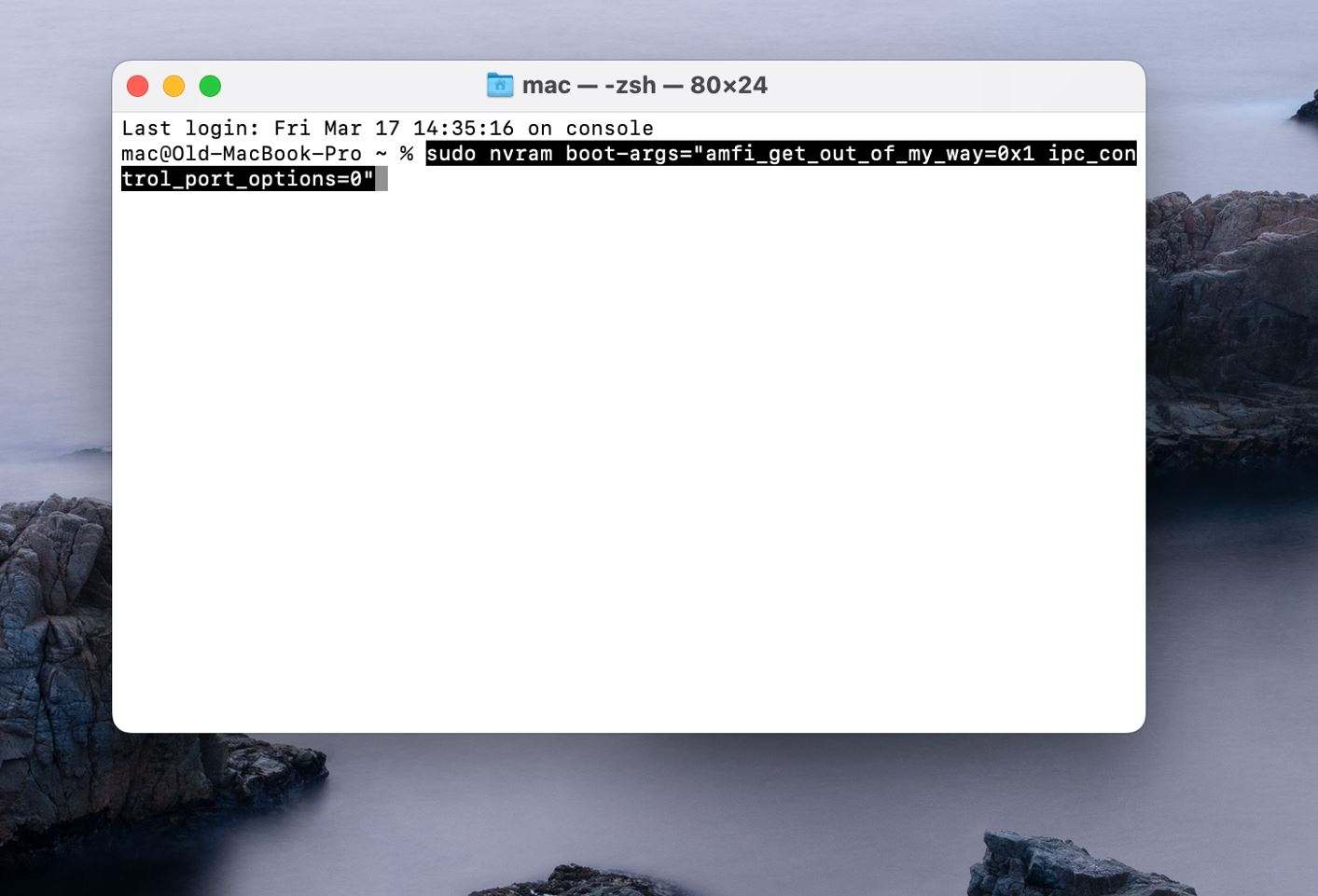
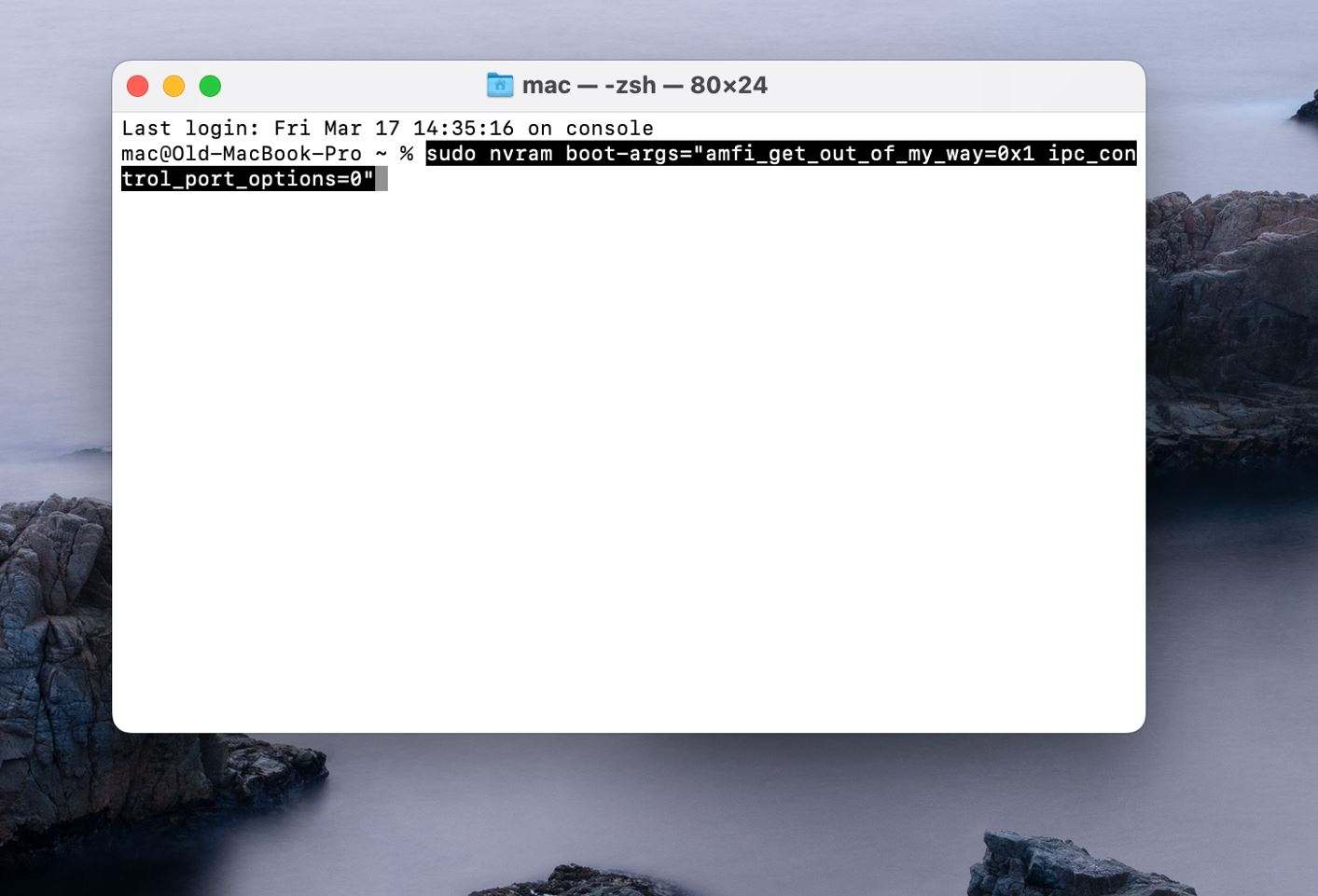 Ahora abra PlayCover, inicie Genshin Impact, inicie sesión en su perfil, complete el Catpcha y acepte todos los Términos de servicio. Es muy importante que no haga nada más en la pantalla de Genshin Impact por ahora. En su lugar, ahora debe cerrar su ventana presionando Comando + Q desde su teclado. Complete de nuevo Pasos 7 a 13, pero en lugar de escribir”csrutil disabled” esta vez escriba “csrutil enable” para volver a activar la Protección de integridad del sistema. Después de eso, reinicia tu Mac. Una vez que tu Mac se reinicie, podrás iniciar el juego libremente a través de PlayCover y jugarlo en tu Mac
Ahora abra PlayCover, inicie Genshin Impact, inicie sesión en su perfil, complete el Catpcha y acepte todos los Términos de servicio. Es muy importante que no haga nada más en la pantalla de Genshin Impact por ahora. En su lugar, ahora debe cerrar su ventana presionando Comando + Q desde su teclado. Complete de nuevo Pasos 7 a 13, pero en lugar de escribir”csrutil disabled” esta vez escriba “csrutil enable” para volver a activar la Protección de integridad del sistema. Después de eso, reinicia tu Mac. Una vez que tu Mac se reinicie, podrás iniciar el juego libremente a través de PlayCover y jugarlo en tu Mac
Combinaciones de teclas
Dado que jugará la versión iOS de Genshin Impact, que utiliza un esquema de entrada de controlador, necesitará un controlador para jugar. Si no tiene uno o prefiere los controles de teclado, puede importar un esquema de mapeo de teclas que cambia automáticamente sus combinaciones de teclas para que el juego se pueda jugar con el teclado y el mouse. Así es como se hace:
Visita esta página de GitHub y haga clic en una de las asignaciones de teclas (recomendamos el mapa de reproducción de controles de PC para Genshin Impact). Tenga en cuenta que algunas de las asignaciones de teclas son específicas para ciertas proporciones de aspecto de la pantalla del juego, así que presta atención a eso. En la página siguiente, haz clic en el botón Sin formato arriba del mapa de teclado, luego haz clic con el botón derecho en algún lugar de la página y haz clic en Guardar como. >. A continuación, elimine la extensión “.txt” y guarde el archivo así. Abra PlayCover, haga clic con el botón derecho en el icono Genshin Impact y seleccione Importar asignación de teclas. strong>. Navegue hasta el archivo de asignación de teclas descargado, selecciónelo y haga clic en Abrir. Finalmente, si desea realizar algún cambio en los gráficos del juego, haga clic con el botón derecho en su icono en PlayCover y haga clic en Configuración.